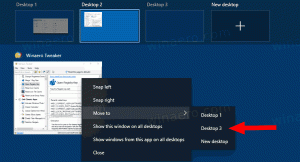Como exibir o relógio com data no painel vertical XFCE

O XFCE4 é meu ambiente de trabalho preferido em todas as distros Linux que uso atualmente. No entanto, a resolução da minha tela de 1366 x 768 no laptop é bastante baixa para os padrões de hoje, então configurei o painel (a barra de tarefas) para a borda esquerda da tela. Eu queria ter um relógio com data no meu painel vertical. Embora pareça impossível, descobri uma solução alternativa.
Em primeiro lugar, seu relógio precisa ser configurado corretamente para o painel vertical. Descrevi como isso pode ser feito no seguinte artigo:
Obtenha a orientação do relógio horizontal no painel vertical no XFCE4
Esta é a aparência do relógio na configuração de estoque:
Se você clicar com o botão direito, encontrará o item de menu de contexto Propriedades, que abre a seguinte janela:
A lista suspensa Formato tem uma opção de formato personalizado:
Vamos usá-lo para criar um relógio que também mostra a data na próxima linha.
- Defina a opção de formato do miniaplicativo de relógio para "Formato personalizado":
- Na caixa de texto abaixo, digite o seguinte.
% H:% M% n% d.% M
% H - hora (00..23)
% M - minuto (00..59)
% n - caractere de nova linha
% d - dia do mês (01..31)
% m - mês (01..12)Para outras opções de marcação de formato, visite esta página.
- Feche a caixa de diálogo de propriedades. Você terminou:
Usando este truque simples, você poderá ajustar o formato do miniaplicativo do relógio do painel e fazê-lo mostrar o relógio no formato que você quiser. Você está limitado apenas pela largura do painel que definiu.
É isso.